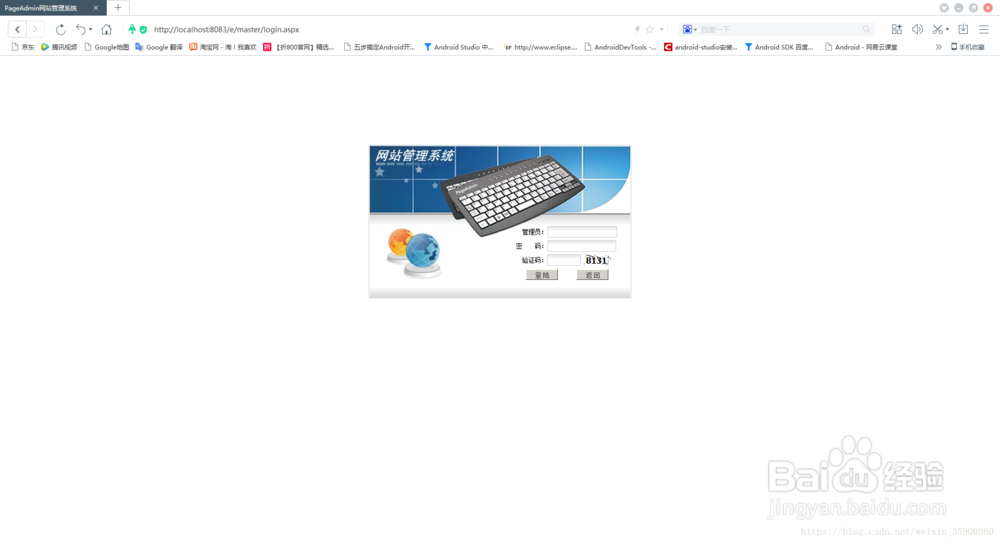web使用PageAdmin系统自建网站的尝试
1、官方提供的有两种调试方式,一种是利用PageAdmin运行助手,一种是自己安装IIS。1、先来说一下利用PageAdmin运行助手。 简单来说,就是先从官网下载网站模板的压缩包,然后利用PageAdmin运行助手运行。 1.1 先创建一个文件夹(不建议在C盘),例如:D:\example 1.2 右键,属性,安全,编辑:增加users和everyone用户的读取和写入权限,本地测试直接√完全控制即可。 1.3 将下载的网站模板解压到D:\example,运行PageAdmin运行助手。 理论上这个时候已经可以进入后台设置了,但是发现PageAdmin运行助手每次都是随机端口的,所以当无法登陆后台的时候,要改一下端口(屏幕右下角图标,右键,设置更改端口)。 后台地址 http://localhost:8082/e/master/index.aspx 这里的“8082”是我设置的端口,可改,因为我这里打开了酷狗音乐,酷狗音乐长期占用8000这个端口,之前查了N久才发现,略坑。 这里注意一下,不知道是不是我这台电脑的问题,我双击PageAdmin运行助手一直提示端口并占用,然后自行退出了。目前还没找到解决方法,如果真的和我一样人品不好,就尝试下第二种方法。(亲测可行)
2、这里说下第二种方法:安装IIS(这里使用Win7系统验证) Win7和Win8自带了IIS和framework,不需要单独去下载,只需要开启后就可以运行asp.net程序。 2.1 首先打开控制面板,找到程序,或者程序和功能。然后点击打开或关闭Windows功能,点击后可能会等待几十秒加载
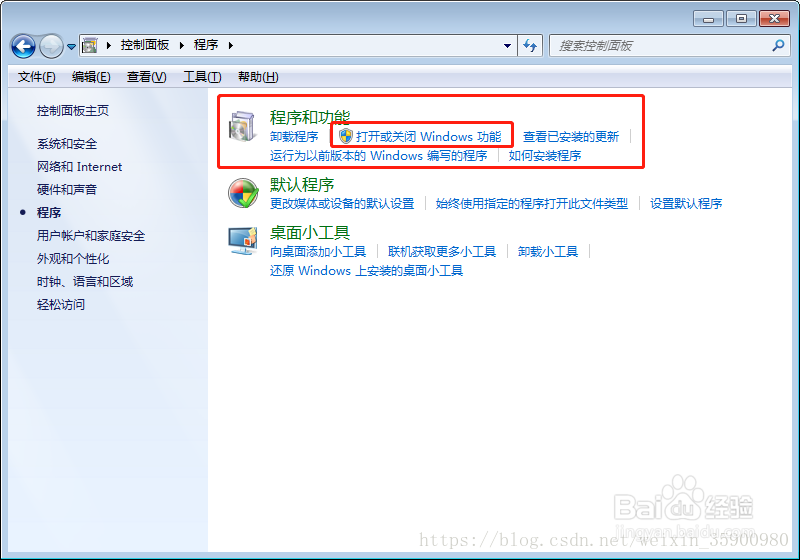
3、 2.2 打开Windows功能窗口,找到Internet信息服务,将Internet信息服务前面的加号点开,找到web管理工具,选中IIS管理服务、IIS管理脚本和工具、IIS管理控制台。
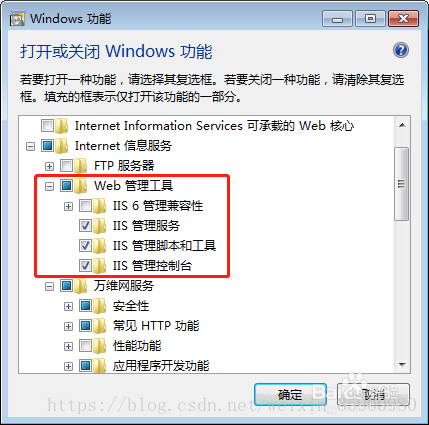
4、 2.3 然后点开万维网服务,点击展开常见HTTP功能,找到静态内容这项 ,如果没有选上将其选上
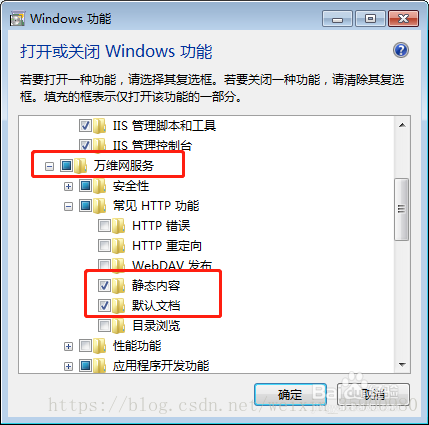
5、 2.4 然后再点开应用程序开发功能,依次选中:.NET扩展性、ASP、ASP.NET、ISAPI扩展、ISAPI筛选器。
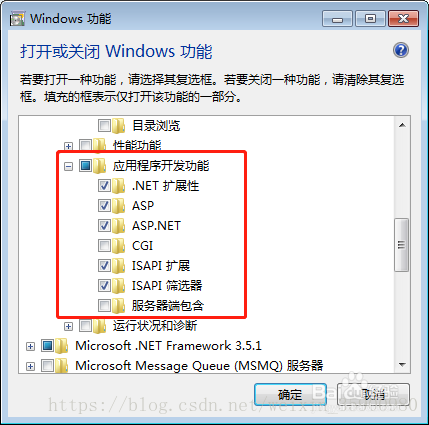
6、2.5 选中这些之后,其他默认即可,然后点确定。Windows就开始安装IIS了。 安装完成后,再回到控制面板里面,找到“管理工具”(如果找不到管理工具,打开控制面板----右上角类别----改为大图标即可),点进入,如下图:
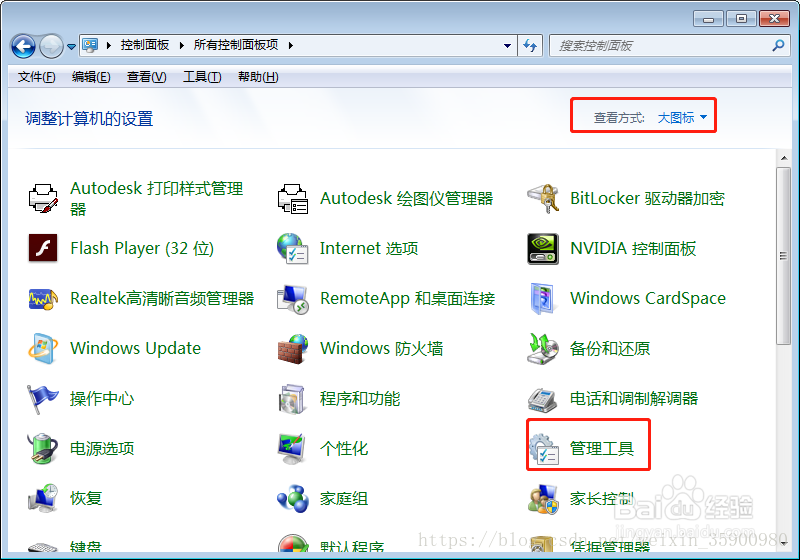
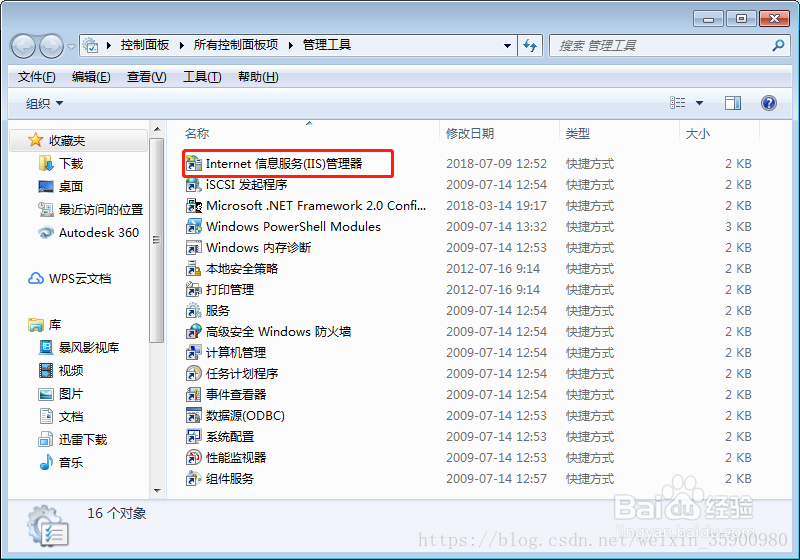
7、 2.7 双击“Internet 信息服务(IIS)管理器”就是IIS了。如果经常需要使用IIS的朋友,建议鼠标指到“Internet 信息服务(IIS)管理器”上,右键--发送到--桌面快捷方式,这样就能从桌面进入IIS,而不用每次都点控制面板。IIS界面如下:2.8 右键点击网站(默认为只有Default Web Site),添加网站:
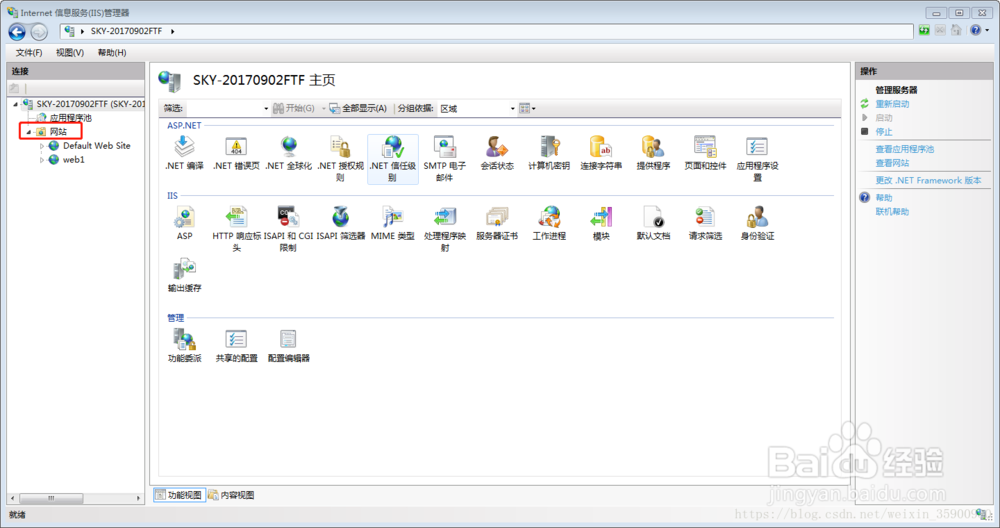
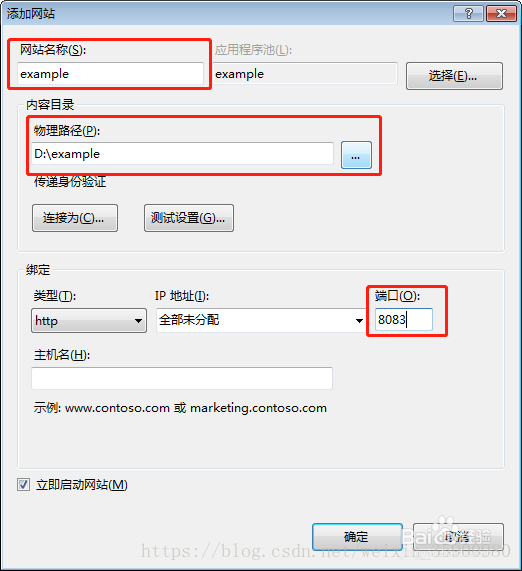
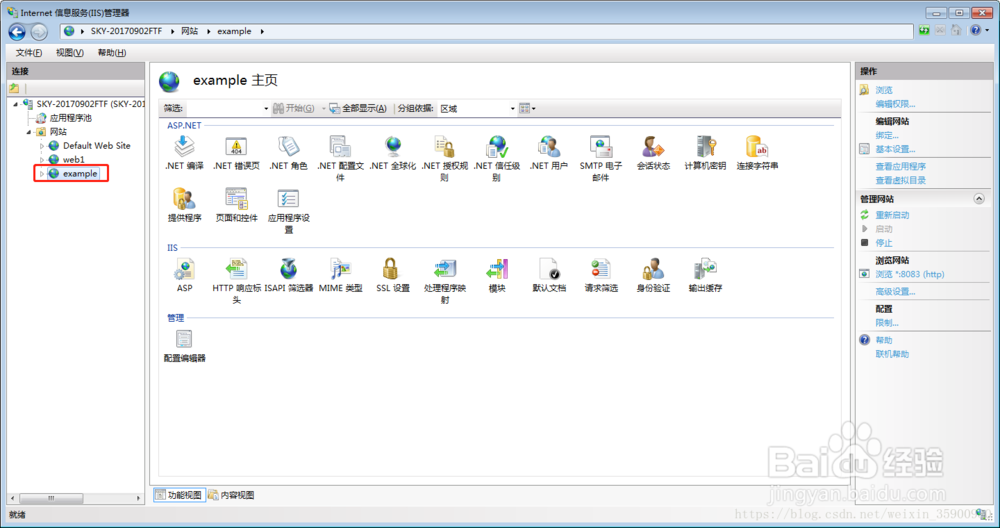
8、 2.9 点击应用程序池,从右边选择example(刚新建的网站),右键->高级设置:
启动32位应用程序,原来是False,改为True
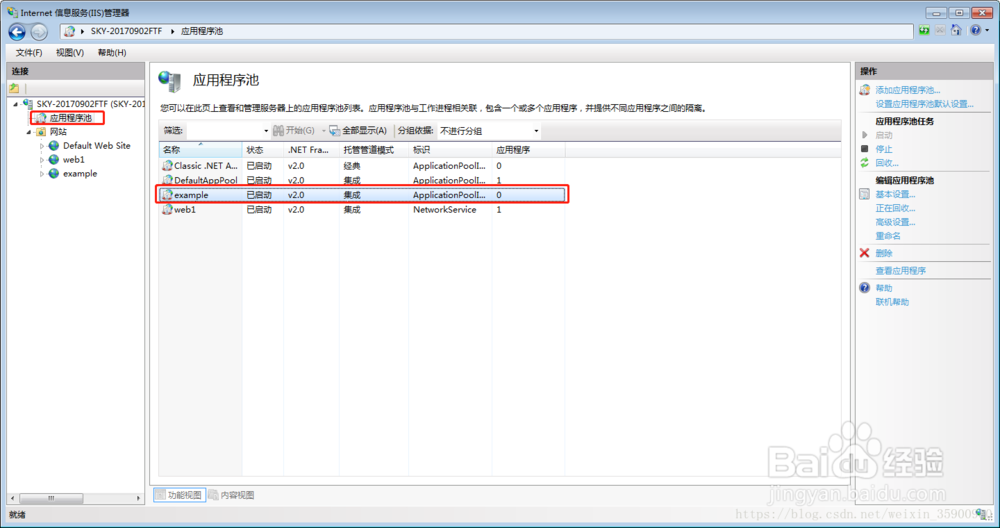
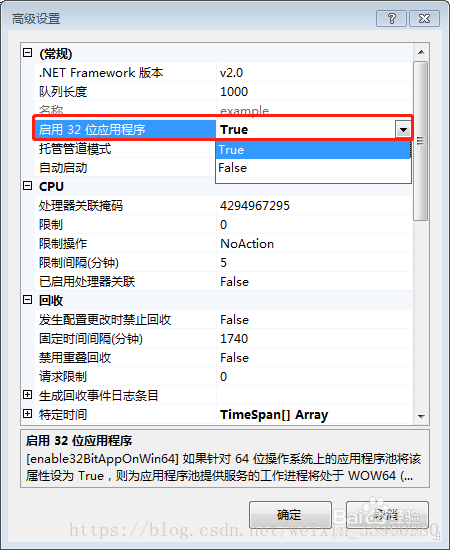
9、2.10 浏览器输入首页地址 http://localhost:8083 (这里我用的端口是8083)
需要修改端口的话,在IIS界面,网站-example,右键,选择编辑绑定,即可编辑端口
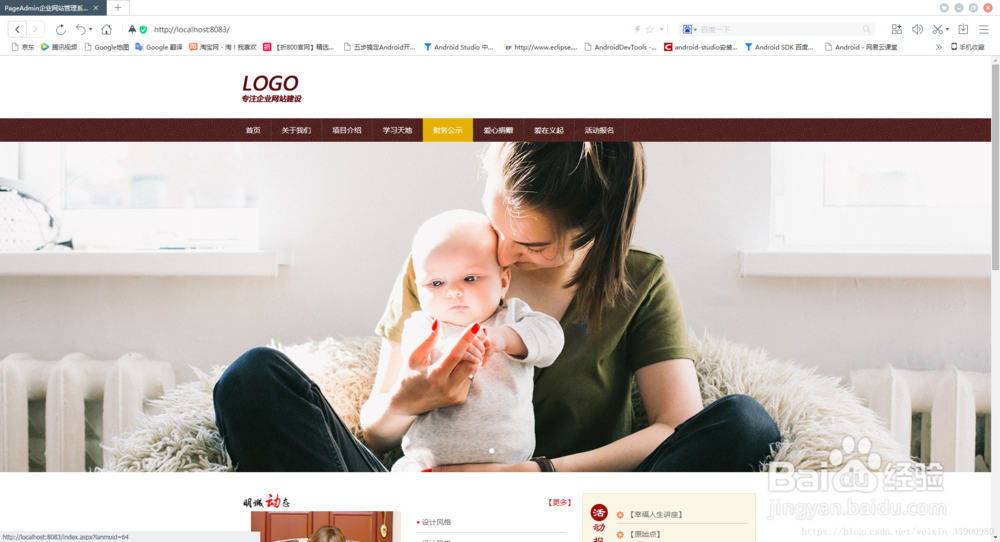
10、后台地址 http://localhost:8083/e/master/login.aspx
接下来,你就可以根据需要修改页面属性了。